Wie finde ich das Passwort auf einem TP-Link-Router? Finden Sie das Passwort über WLAN und Einstellungen heraus
Alle diese Passwörter sind im Allgemeinen ein wunder Punkt, wenn es um WLAN-Router geht. Es ist nicht sofort klar, um welches Passwort es sich handelt, da der Router möglicherweise zwei oder sogar drei verschiedene Passwörter hat:
- Passwort für den Zugriff auf die TP-Link-Einstellungen.
- Passwort für das Wi-Fi-Netzwerk.
- Möglicherweise gibt es auch ein Kennwort für die Verbindung zu einem Internetdienstanbieter. Dies hängt davon ab, welche Art von Verbindung Ihr Anbieter verwendet.
In diesem Artikel werden wir speziell auf TP-Link-Router eingehen. Ich werde Ihnen zeigen und erklären, wie Sie das Passwort im Wi-Fi-Netzwerk und in den Router-Einstellungen herausfinden. Stellen Sie sich eine Situation vor, in der Sie das Kennwort von Wi-Fi oder dem Bedienfeld Ihres TP-Link-Routers (Modems) vergessen haben. Insbesondere zu dem vergessenen Passwort aus Ihrem Wi-Fi-Netzwerk gibt es einen separaten, detaillierten Artikel: Wie Sie Ihr Wi-Fi-Passwort herausfinden oder was zu tun ist, wenn Sie Ihr Passwort vergessen haben. Darin schrieb ich darüber, wie das Passwort auf einem Computer und auf verschiedenen Routern angezeigt wird. Auch auf TP-Link.
TP-Link: Sehen Sie sich das WLAN-Passwort in den Einstellungen an
Um das Bedienfeld aufzurufen und das Passwort zu finden, müssen wir eine Verbindung zum Router herstellen. Sie können auch Wi-Fi verwenden. Ja, Sie erinnern sich (höchstwahrscheinlich) nicht an das Passwort, haben aber möglicherweise bereits einen angeschlossenen Computer. Wenn nicht, stellen Sie über ein Netzwerkkabel eine Verbindung zum Router her: Am Router verbinden wir das Kabel mit dem gelben LAN-Anschluss und am Computer (Laptop) mit der Netzwerkbox.
Geben Sie dann im Browser die Adresse 192.168.1.1 (möglicherweise 192.168.0.1 oder tplinkwifi.net) ein und rufen Sie sie auf. Geben Sie Ihren Benutzernamen und Ihr Passwort ein. Wenn Sie sie nicht geändert haben, sind dies admin und admin . Sie können detailliertere Anweisungen zur Eingabe der Einstellungen sehen. Nun, nur für den Fall, ich gebe einen Link zu dem Artikel, wenn Sie nicht zu 192.168.1.1 (oder 192.168.0.1) gehen können.
Wechseln Sie in der Systemsteuerung zur Registerkarte Drahtlos - Drahtlose Sicherheit . Im Feld Drahtloses Passwort sehen Sie das Passwort für Ihr Wi-Fi-Netzwerk.
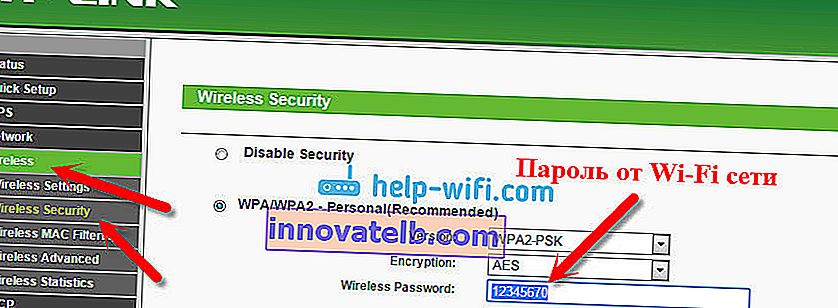
Sie können dieses Passwort genauso einfach ändern oder das alte verlassen. In jedem Fall kennen Sie jetzt den Schlüssel und können neue Geräte an Ihren Router anschließen.
Wenn Sie Ihr Passwort vergessen haben, um die Einstellungen einzugeben (admin)
Auf fast allen Routern, einschließlich TP-Link, ist der Zugang zu den Einstellungen durch ein Passwort und einen Benutzernamen geschützt. Das heißt, um die Router-Einstellungen einzugeben, müssen Sie den Benutzernamen und das Kennwort angeben. Auf TP-Link-Geräten lautet das Standardkennwort admin und der Benutzername lautet ebenfalls admin.
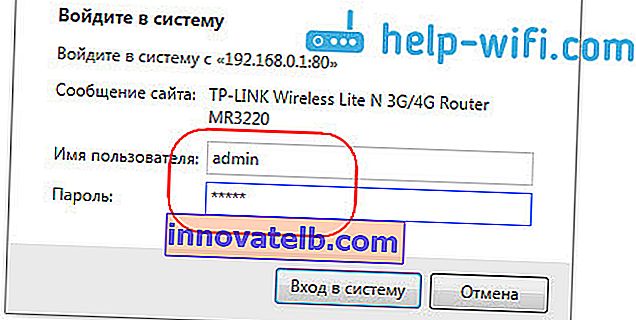
Standarddaten finden Sie unten auf Ihrem Router.

Wenn Sie jedoch das Kennwort geändert haben und das Kennwort ändern müssen, um die Einstellungen einzugeben, und es vergessen haben, ist es fast unmöglich, es wiederherzustellen. Versuche dich nur zu erinnern. Wenn es nicht geklappt hat, Sie aber in die Einstellungen gehen müssen, müssen Sie höchstwahrscheinlich die Einstellungen zurücksetzen und den Router erneut konfigurieren.
Schlussfolgerungen ziehen
Passwörter müssen geändert werden und Ihre Einstellungen für das drahtlose Netzwerk und den Router müssen gut geschützt sein. Darüber hinaus müssen Sie komplexe Passwörter festlegen, die schwer zu erraten oder zu erraten sind. Versuchen Sie jedoch immer, die von Ihnen festgelegten Kennwörter aufzuschreiben, damit Sie nicht danach suchen müssen, wie Sie sie wiederherstellen, Zeit verschwenden, den Router neu konfigurieren usw.
Sie haben Ihr WLAN-Passwort vergessen - Sie können es wie bisher auf Ihrem Computer oder in den TP-Link-Router-Einstellungen anzeigen. Wenn Sie das Kennwort zur Eingabe der Einstellungen vergessen haben, müssen Sie die Einstellungen höchstwahrscheinlich auf die Werkseinstellungen zurücksetzen und alles erneut konfigurieren.
Wenn etwas nicht funktioniert, schreiben Sie in die Kommentare, wir werden versuchen, Ihr Problem zu lösen. Alles Gute!